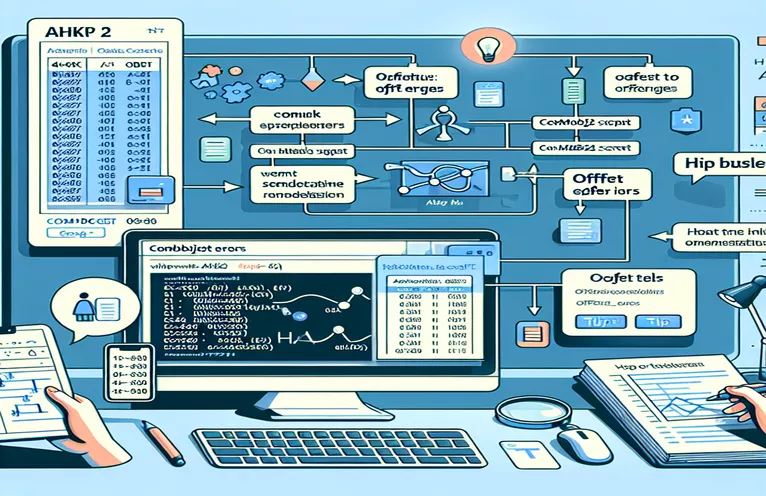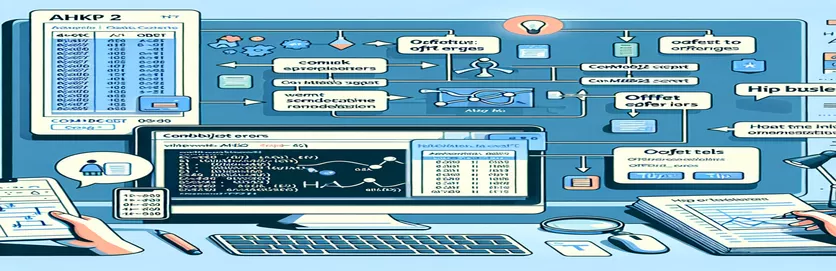Chyba AHKv2 v automatizaci aplikace Excel: Pochopení a oprava problémů s 'Offset'
Při použití AutoHotkey (AHK) pro automatizaci nabízí aktualizace AHKv2 výkonné způsoby, jak zvládnout úlohy aplikace Excel ComObjGet. Ale někdy se objeví chyba jako „hodnota typu 'String' nemá žádnou metodu s názvem 'Offset'” může zastavit skript v jeho stopách. 🚧
Tento článek se zabývá konkrétní chybou, se kterou se mnozí při pokusu o použití setkají VynikatMetoda Offset pro úpravu hodnot v buňkách na základě dynamických dat. Zatímco jeden skript může fungovat perfektně, jiné mohou narazit na problémy – i když kód vypadá téměř identicky. 🤔
Pokud se pokoušíte kompenzovat hodnoty buněk a dostáváte chyby, nejste sami. Nedávno jsem narazil na tento problém při nastavování Excel automatizační skript pomocí AutoHotkey. Scénář vypadal téměř bezchybně, přesto hodil chybu, která se zdála nevysvětlitelná.
V této příručce vás provedu tím, co se pokazilo v mém vlastním kódu a jak jsem to opravil. Ať už jste zkušený uživatel AHK nebo právě začínáte, naučit se tyto chyby odstraňovat může ušetřit hodiny. Pojďme se ponořit a vyřešit tento problém společně! 🚀
| Příkaz | Příklad použití |
|---|---|
| ComObjGet() | Používá se k připojení AutoHotkey k existující instanci Excelu nebo souboru sešitu. Získává Pracovní sešit objekt, umožňující interakci s excelovými daty a metodami v rámci AHK. |
| WinGetTitle() | Načte název aktivního okna, což v tomto kontextu pomáhá extrahovat jedinečný odkaz vložený do nadpisu, což napomáhá funkci vyhledávání skriptu. |
| SubStr() | Extrahuje podřetězec z většího řetězce, často pomocí zadaných počátečních a koncových pozic. Zde izoluje jedinečný odkaz od názvu dokumentu tím, že se zaměří na text před konkrétním oddělovačem. |
| Trim() | Odstraňuje úvodní a koncové mezery z řetězce, což je užitečné při čištění extrahovaných dat, jako je jedinečný odkaz, a zajišťuje přesnost vyhledávání v Excelu. |
| Range().Find() | Vyhledá zadaný rozsah Excelu (v tomto případě sloupec) pro konkrétní hodnotu. Vrací to Rozsah objekt nalezené buňky, což umožňuje další manipulaci, jako je použití Offsetu k navigaci do sousedních buněk. |
| Offset() | Přesune cílovou buňku o zadaný počet řádků a sloupců. Po vyhledání cílové buňky pomocí Najít posune Offset buňku do určeného sloupce nebo řádku pro zadávání dat. |
| IsObject() | Zkontroluje, zda je výsledkem operace objekt, který se zde běžně používá k potvrzení, že a objekt buňky byl nalezen funkcí Find(). Tento krok ověření zabraňuje chybám při pokusu o přístup k neexistujícím buňkám. |
| try...catch | Strukturovaný mechanismus pro řešení chyb. Zde zachycuje všechny chyby běhu, které se vyskytnou ve skriptu, což umožňuje vlastní chybové zprávy nebo akce namísto náhlého ukončení skriptu. |
| FileAppend | Zapisuje data do určeného souboru protokolu, což umožňuje podrobné sledování akcí skriptu a všech zjištěných problémů. To je zvláště užitečné pro ladění ve složitých skriptech s více kroky zpracování. |
| MsgBox() | Zobrazí uživateli okno se zprávou, které se zde často používá k zobrazení chybových zpráv nebo zpráv o úspěchu. To poskytuje zpětnou vazbu v reálném čase během provádění skriptu, což pomáhá při monitorování a odstraňování problémů. |
Řešení chyb posunu v AutoHotkey s objekty Excel COM
V těchto AutoHotkey (AHK) skripty, řešíme chybu, ke které došlo při pokusu o kompenzaci hodnot buněk v Excelu pomocí AHKv2. Cílem těchto skriptů je automatizovat proces vyhledání buňky na základě jedinečného odkazu v listu aplikace Excel a následné nastavení hodnoty sousední buňky na základě aktivní buňky v samostatném dokumentu. Chcete-li propojit AHK s excelovým sešitem, použijte příkaz ComObjGet se používá, který vytváří odkaz na instanci Excelu a umožňuje manipulovat s objekty Excelu přímo ze skriptu AHK. Tento příkaz je pro skript nezbytný, protože umožňuje operace, jako je lokalizace buněk a nastavení hodnot připojením AHK k externímu Aplikace Excel objekt. Tato funkce však vyžaduje, aby byla aplikace Excel již otevřena a správná cesta k souboru konkrétního sešitu.
Jednou z klíčových funkcí skriptu je Rozsah().Najít(), který hledá konkrétní hodnotu v zadaném rozsahu, v tomto případě sloupec „A“. V příkladu tato metoda pomáhá najít buňku, která odpovídá jedinečnému odkazu extrahovanému z názvu dokumentu. Řekněme například, že dokument má název jako „Faktura (ABC1234)“; skript je navržen tak, aby analyzoval tento název, extrahoval identifikátor „ABC1234“ a použil jej k vyhledání shody v prvním sloupci listu Excel. Funkce hledání rozsahu umožňuje AHK efektivně lokalizovat buňky bez ručního procházení tabulkovým procesorem, takže je ideální pro opakující se úkoly. To může být užitečné zejména ve scénářích, jako je zpracování dávek faktur, kde každý název souboru má jedinečný identifikátor 📝.
Dalším významným příkazem, který se zde používá, je Offset(). Tento příkaz umožňuje skriptu odkazovat na buňky, které jsou o zadaný počet řádků a sloupců vzdáleny od původně umístěné buňky. V kontextu scénáře AHK je Offset metoda se používá k zacílení sousední buňky k nalezené buňce, konkrétně přesunutí 11 sloupců doprava. Pokud například skript najde v buňce A5 „ABC1234“, funkce posunu jej posune na M5 (11 sloupců vpravo), kde pak může nastavit novou hodnotu. Tato funkce je užitečná zejména při práci se strukturovanými daty, kde jsou relevantní informace umístěny na konkrétních offsetech, jako jsou sloupce věnované stavu, částce nebo datovým polím ve finančních tabulkách 💼.
Skript je dále vylepšen o zkuste...chytit bloky, které poskytují strukturované zpracování chyb. To je zásadní, protože to zabraňuje náhlému zastavení celého skriptu, pokud není nalezena buňka nebo pokud dojde k pokusu o neplatnou operaci. Pokud například v listu aplikace Excel není nalezen jedinečný odkaz „ABC1234“, blok try-catch spustí vlastní chybovou zprávu, která informuje uživatele o problému, místo aby způsobil neošetřenou chybu. V kombinaci s IsObject Funkce, která ověřuje, zda byl úspěšně nalezen objekt jako buňka, dodávají tyto mechanismy skriptu robustnost tím, že zajišťují správné ověření a zpětnou vazbu pro uživatele. Toto zpracování chyb může být zvláště výhodné při odstraňování problémů v různých souborech aplikace Excel nebo při přizpůsobování skriptu jiným typům dokumentů.
Řešení chyb „Offset“ AHKv2 při přístupu k datům aplikace Excel přes ComObjGet
Řešení 1: Standardní skript AHKv2 se zpracováním chyb a ověřením buňky
wbPath := A_Desktop "\INVOICING SHEET.xlsx"xl := ComObjGet(wbPath)!+x::{try {title := WinGetTitle("A") ; Get the current document's titleUniqueRef := Trim(SubStr(title,1,InStr(title," (")-1)) ; Extract the UniqueRefcell := xl.Sheets(1).Range("A:A").Find(UniqueRef) ; Find the cell with UniqueRefif IsObject(cell) { ; Ensure cell is foundcell.Offset(0,11).Value := ComObjActive("Excel.Application").ActiveCell.Value} else {MsgBox("UniqueRef not found in the range")}} catch e {MsgBox("Error: " . e.message)}}
Použití AHKv2 s vylepšeným zpracováním chyb a protokolováním
Řešení 2: Skript AHKv2 s podrobným protokolováním pro ladění
wbPath := A_Desktop "\INVOICING SHEET.xlsx"xl := ComObjGet(wbPath)logFile := A_Desktop "\AHK_ErrorLog.txt"FileAppend, % "Script initiated.`n", %logFile%!+x::{try {title := WinGetTitle("A")FileAppend, % "Title: " . title . "`n", %logFile%UniqueRef := Trim(SubStr(title,1,InStr(title," (")-1))cell := xl.Sheets(1).Range("A:A").Find(UniqueRef)if IsObject(cell) {FileAppend, % "UniqueRef found: " . UniqueRef . "`n", %logFile%cell.Offset(0,11).Value := ComObjActive("Excel.Application").ActiveCell.ValueFileAppend, % "Value set successfully.`n", %logFile%} else {MsgBox("UniqueRef not found.")FileAppend, % "UniqueRef not found.`n", %logFile%}} catch e {MsgBox("Error: " . e.message)FileAppend, % "Error: " . e.message . "`n", %logFile%}}
Alternativní metoda: Modulární skript AHK se samostatným voláním funkcí
Řešení 3: Skript AHKv2 s modulárními funkcemi pro opětovné použití kódu
wbPath := A_Desktop "\INVOICING SHEET.xlsx"xl := ComObjGet(wbPath)FindUniqueRef(ref) { ; Function to find the UniqueRef cellreturn xl.Sheets(1).Range("A:A").Find(ref)}SetCellValue(cell, offsetCol, value) { ; Function to set cell value with offsettry {cell.Offset(0, offsetCol).Value := valuereturn True} catch {return False}}!+x::{title := WinGetTitle("A")UniqueRef := Trim(SubStr(title,1,InStr(title," (")-1))cell := FindUniqueRef(UniqueRef)if IsObject(cell) {if SetCellValue(cell, 11, ComObjActive("Excel.Application").ActiveCell.Value) {MsgBox("Value set successfully.")} else {MsgBox("Failed to set value.")}} else {MsgBox("UniqueRef not found.")}}
Jednotka testující řešení v různých scénářích
Unit Test pro AHKv2 s integrací Excel
UnitTest_Suite() { ; Define a basic unit testing functionglobal xl, wbPathxl := ComObjGet(wbPath); Test 1: Verify ComObjGet and Excel object creationif !IsObject(xl) {MsgBox("Test 1 Failed: Excel object not created")return False}; Test 2: Test UniqueRef retrieval from the document titletitle := "Sample Doc Title (Ref1234)"expectedRef := "Ref1234"actualRef := Trim(SubStr(title,1,InStr(title," (")-1))if (actualRef != expectedRef) {MsgBox("Test 2 Failed: UniqueRef extraction incorrect")return False}; Test 3: Simulate cell retrieval and Offset usecell := xl.Sheets(1).Range("A:A").Find(expectedRef)if !IsObject(cell) {MsgBox("Test 3 Failed: UniqueRef not found in Excel")return False}MsgBox("All Tests Passed Successfully")}UnitTest_Suite() ; Run the test suite
Překonání omezení s integrací Excel COM od AHKv2
Jeden aspekt, který stojí za to prozkoumat AutoHotkey (AHK) skriptování pro automatizaci Excelu je manipulace COM objekty napříč různými skripty a sešity. Zatímco rozhraní COM od AHK otevírá obrovské možnosti pro manipulaci s Excelem, přináší také složitosti, zejména při pokusu řídit specifické operace buněk, jako je Offset na nalezeném rozsahu. Tyto výzvy často vznikají proto ComObjGet v AHKv2 přímo spolupracuje s rozhraním API aplikace Excel, které může s hodnotami zacházet odlišně na základě typů a stavů objektů. Například, když spustíte a Range.Find() vrácený objekt se může lišit, pokud buňka nebo rozsah neexistuje, což vede k chybám „Offset“, pokud objekt není platný. To je zásadní faktor při vytváření spolehlivých, opakovaně použitelných skriptů.
Další strategií ke zlepšení spolehlivosti v AHKv2 pro automatizaci Excelu je zavedení jasných kontrol chyb IsObject() a try...catch bloky, zejména proto, že objekty buněk a rozsahů aplikace Excel se mohou chovat nekonzistentně. Pomocí strukturovaného zpracování chyb můžete otestovat integritu objektu před voláním metody jako Offset, což snižuje problémy s runtime. Pokud například hledáte ID klienta v konkrétním sloupci a toto ID klienta neexistuje, IsObject() umožňuje detekovat tuto nepřítomnost a zvládnout ji, aniž by došlo k zastavení skriptu. Tato praxe je cenná při automatizaci rutinních úloh, jako je zadávání dat, a zajišťuje, že každé spuštění proběhne hladce s minimálním zásahem uživatele. 💼
Pro pokročilou automatizaci je také výhodné zaznamenávat kroky do vyhrazeného textového souboru FileAppend, což usnadňuje odstraňování problémů, pokud skripty nefungují podle očekávání. Tento přístup je zvláště užitečný při provádění operací s více kroky, kde může být nutné monitorování několika procesů, jako je ověření vstupu, lokalizace dat a umístění hodnot do různých buněk. Protokolováním každé akce můžete zkontrolovat a odstraňovat neočekávané chyby, což pomáhá udržovat kontrolu nad každým krokem automatizace. Vzhledem k tomu, že tyto skripty jsou stále složitější, organizované protokolování šetří čas a zvyšuje efektivitu, zejména uživatelům, kteří zpracovávají velké objemy dat v mnoha listech aplikace Excel. 📊
Nejčastější otázky o problémech s objekty AHKv2 a Excel COM
- Co způsobuje chybu „Offset“ v AutoHotkey při použití objektů Excel COM?
- K chybě „Offset“ obvykle dochází, když a Find příkaz nevrací objekt buňky, obvykle proto, že hledaný výraz nebyl nalezen. Kontrola objektu s IsObject() před použitím Offset může tomuto problému předejít.
- Jak mohu ověřit, zda byla buňka nalezena v Excelu před použitím Offsetu?
- Použití IsObject() zkontrolovat, zda se buňka vrátila Find je platný objekt. Pokud tomu tak není, zacházejte s chybějící buňkou elegantně, abyste se vyhnuli chybám za běhu.
- Proč ComObjGet vyžaduje, aby byl Excel otevřený pro skripty AHK?
- ComObjGet() se připojuje k existující instanci Excelu nebo souboru, takže Excel musí být otevřený, aby to fungovalo. Pokud je Excel zavřený, ComObjGet nemůže vytvořit připojení potřebné pro váš skript.
- Jak mohu zpracovat chyby ve skriptech AutoHotkey pomocí aplikace Excel?
- Použití try...catch bloky v AHK vám umožní elegantně zvládnout chyby Excel COM. Pokud například chybí buňka nebo je hodnota neplatná, catch může poskytnout zpětnou vazbu bez zastavení skriptu.
- Mohu použít AutoHotkey s více soubory Excel současně?
- Ano, můžete zpracovat více souborů Excel vytvořením samostatných ComObjGet instance pro každou cestu k souboru. Zajistěte jedinečné identifikátory pro každou instanci, abyste se vyhnuli konfliktům mezi soubory.
- Jaká je role logování v automatizaci Excel-AutoHotkey?
- FileAppend může vytvořit soubor protokolu, který sleduje každou akci skriptu. Tento protokol je užitečný při ladění složitých skriptů a umožňuje vám vidět, kde se během spouštění objevují problémy.
- Jak extrahuji části názvu okna pro jedinečná ID v AHK?
- S funkcemi jako SubStr() a InStr(), můžete extrahovat části titulu. SubStr vám například umožňuje vzít pouze část před zadaným oddělovačem, což pomáhá při analýze dat z titulních pruhů.
- Jak mohu pomocí AHK najít a nahradit hodnoty v listu aplikace Excel?
- Můžete použít Range.Find() najít buňku a pak Offset přesunout do sousedních buněk za účelem výměny. Vždy ověřte objekt, abyste se vyhnuli chybám, když hledaný výraz chybí.
- Proč je IsObject užitečný ve skriptech AHK Excel?
- IsObject() potvrzuje, že proměnná je objekt, například rozsah buněk. Zabraňuje běhovým chybám při použití metod jako Offset na nedefinovaných objektech.
- Mohu použít AutoHotkey pro podmíněné formátování Excelu?
- Ano, ale vyžaduje to pokročilé skriptování. Budete muset upravit vlastnosti Excelu pro buňky nebo rozsahy, což zahrnuje metody COM specifické pro styl buněk.
- Co mohu dělat, když můj skript AHK Excel běží pomalu?
- Optimalizujte minimalizací interakcí s Excelem. Dávkové operace a vyvarujte se zbytečných hovorů. Použití try...catch pro zpracování chyb může také zkrátit dobu provádění.
Řešení chyb v automatizaci Excel s AHK
Pro řešení chyb souvisejících s offsetem v AHKv2 skriptů, je důležité ověřit, zda je každý objekt buňky správně identifikován, než použijete metody jako Offset. Při práci s objekty COM Excelu problémy za běhu často pramení z pokusu upravit buňky, které neexistují. Pomocí příkazů jako IsObject může těmto chybám předejít a automatizaci zpřehlednit.
Díky účinným technikám odstraňování problémů a strukturovanému zpracování chyb mohou uživatelé AutoHotkey s jistotou využívat výkon Excelu. Ať už se jedná o automatizaci finančních výkazů nebo organizaci dat, tyto metody zajišťují stabilní skripty a méně přerušení. Taková spolehlivost může ušetřit čas a zjednodušit zvládnutí složitých automatizačních úloh a nabídnout přesnější kontrolu nad Excelem prostřednictvím AHK. 🚀
Zdroje a odkazy pro integraci AHKv2 a Excel COM
- Podrobnosti o použití ComObjGet pro integraci Excelu do AHKv2 a odstraňování chyb AHK COM naleznete na fórech AutoHotkey: Fórum komunity AutoHotkey .
- Dokumentace společnosti Microsoft na Excel VBA a COM objekty poskytují vhled do manipulace s objekty a Offset metoda: Dokumentace Microsoft Excel VBA .
- Pokyny k implementaci strukturovaného zpracování chyb ve skriptech AHKv2 byly doplněny příklady na Stack Overflow: Stack Overflow AHK Tag .